Добавете CryptKeeper за криптирани папки в Linux в Linux
- Категория: Linux
Вероятно сте прочели статията на Мартинс за изключителния инструмент за криптиране Truecrypt. TrueCrypt 6.1 Издаден 'и са го използвали за създаване на лесни за използване криптирани файлови системи на Windows машини. Разбира се, TrueCrypt е достъпен и за Linux. Но какво да направя, ако ви кажа, че има още по-лесна система за криптиране в папката fly за операционната система Linux? Има, и това е моментно използване.
CryptKeeper е достъпен за десктопа на GNOME (изисква Nautilus) и е аплет за системно изпробване, който лесно управлява EncFS шифровани папки, без потребителят да се докосва до командния ред. И CryptKeeper работи много подобно на TrueCrypt, но прави целия процес още по-лесен. В тази статия ще научите как да инсталирате CryptKeeper и след това да създадете и използвате криптирана папка на Ubuntu машина.
Инсталация
Инсталирането на CryptKeeper е толкова просто, колкото инсталирането на всеки друг софтуер на Ubuntu машина. Разбира се, този софтуер трябва да бъде също толкова лесен за инсталиране на любимата ви дистрибуция - просто модифицирайте процеса, колкото е необходимо. Стъпките за инсталиране са:
- Отворете вашия инструмент за добавяне / премахване на софтуер.
- Потърсете „cryptkeeper“ (Без кавички).
- Изберете получения софтуер за инсталиране.
- Щракнете върху Приложи, за да инсталирате.
Това е. След като го инсталирате, ще намерите записа в менюто в менюто Приложения, в подменюто Системни инструменти.
Как работи CryptKeeper
Начинът, по който работи това приложение е прост: Създаване на криптирани, монтируеми файлови системи. Създавате криптирана папка, която може да бъде достъпна само ако тази папка е монтирана и единственият начин да монтирате тази папка е да знаете паролата за удостоверяване.
Стартиране и използване на CryptKeeper

Когато стартирате CryptKeeper, ще се изненадате, когато видите, че няма отворени прозорци или диалози. Както бе посочено по-рано, това е аплет на системна област, така че приложението пребивава в системната ви област (или област за известия). Така че, когато стартирате CyrptKeeper, единственото, което ще видите, се появява иконата на системната лента (вижте Фигура 1). Иконата, която търсите, е иконата на клавишите. От тази икона има две действия:
Щракнете с десния бутон на мишката: Предпочитания, About, Quit
Кликнете с левия бутон: Монтирайте предварително създадени криптирани папки, Импортиране на EncFS папки, Създаване на криптирани папки.
От прозореца „Предпочитания“ наистина няма какво да се направи. Има обаче една важна опция, която можете да зададете. Ако искате да се уверите, че криптираните ви папки не са монтирани след празен ход за потребителско конфигуриран период от време.
Сега, нека създадем криптирана папка. Кликнете с левия бутон върху иконата на CryptKeeper и изберете „Нова шифрована папка“. Това действие ще отвори съветник, който ще ви преведе през процеса на създаване на вашата папка. Стъпките са:
Дайте име и местоположение на папката си.
Въведете (два пъти) парола за шифрованата папка.
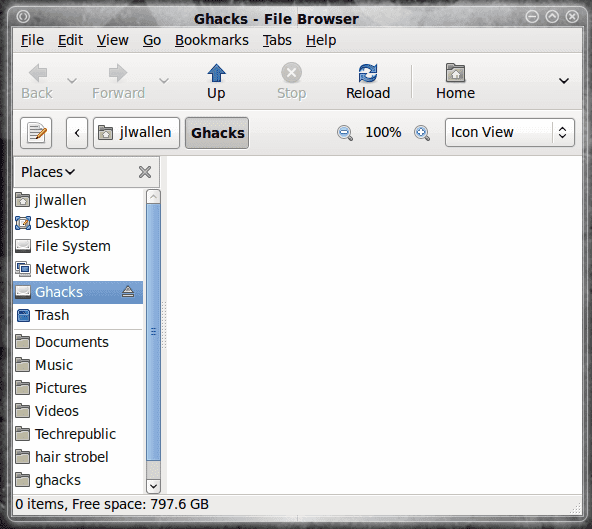
Това е. След като потвърдите паролата си и натиснете Напред, новата ви криптирана папка ще се отвори в файловия браузър на Nautilus (вижте Фигура 2).
След като отворите папката си, можете да поставите вътре всичко, което искате. След като приключите с работата с папката, трябва само да я демонтирате, за да не съдържате съдържание от любопитни очи. Има само един начин да демонтирате папката си:
Кликнете с левия бутон върху иконата CryptKeeper и премахнете отметката от монтираната папка.
Ако се опитате да деактивирате папката от Nautilus, ще бъдете неуспешни.
Когато папката е откачена, тя изглежда вече не съществува на вашата машина. Единственият начин да видите файла е да отворите терминал и да потърсите папката в домашната си директория с помощта на лс -а команда. Използвайки примера, който създадох по-горе (криптирана папка „Ghacks“) ще видя записа .Ghacks_encfs в папката ~ /. Ако се опитам да търся съдържанието на тази папка, ще видя нещо като:
kgv8qdE4Y,8kNqkREP7cQGvz-fk9bUujZTSXd8ijrelqi0

Без зарове. Има само един начин да видите съдържанието на тази папка. За да направите това, щракнете върху иконата на CryptKeeper и изберете шифрованата папка, която искате да монтирате (вижте Фигура 3). След като бъдете избрани, ще бъдете подканени да въведете паролата за папката. Когато успешно въведете паролата, папката ще се монтира и ще се отвори в нов прозорец на Nautilus.
Заключителни мисли
Без съмнение CryptKeeper е едно от най-лесните средства за създаване на криптирани папки в движение, които да използвате на работния плот на Linux. Ако се нуждаете от солидно криптиране за лични папки, CryptKeeper е пътят.